OBS ライブ ストリーミング チュートリアルを使用した TC Games
1. OBSライブストリーミングでの紹介です。OBS は主流のライブ ストリーミング ツールで、https ://obsproject.com からダウンロードできます。インストール後、OBS アイコンをクリックしてソフトウェアを起動します。

2. 最初にライブ パラメータを設定します。[ファイル] - [設定] をクリックします。[一般] 設定は下の図を参照してください。
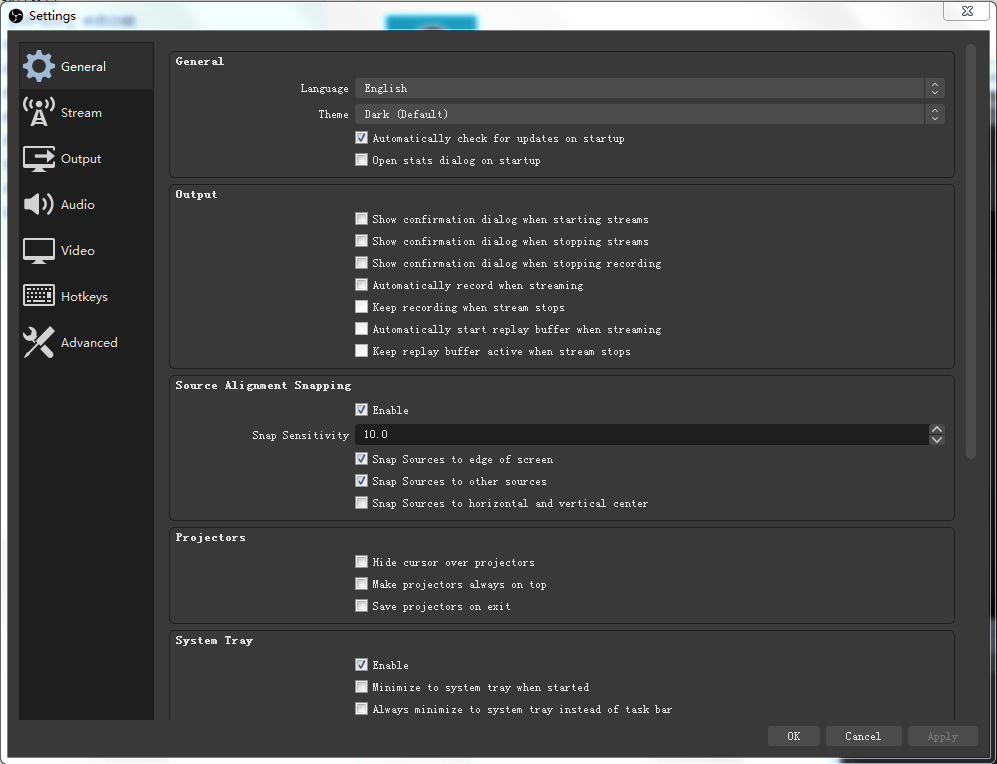
3. 次に「ストリーム」を設定し、まず自分のライブ ルーム ページに入り、ストリーム URL とストリーム キーを取得します。ストリーム URL をコピーして「ストリーム」の「サーバー」項目に貼り付け、ストリーム キーをコピーし、 「ストリーム」の「ストリームキー」項目に貼り付けます。
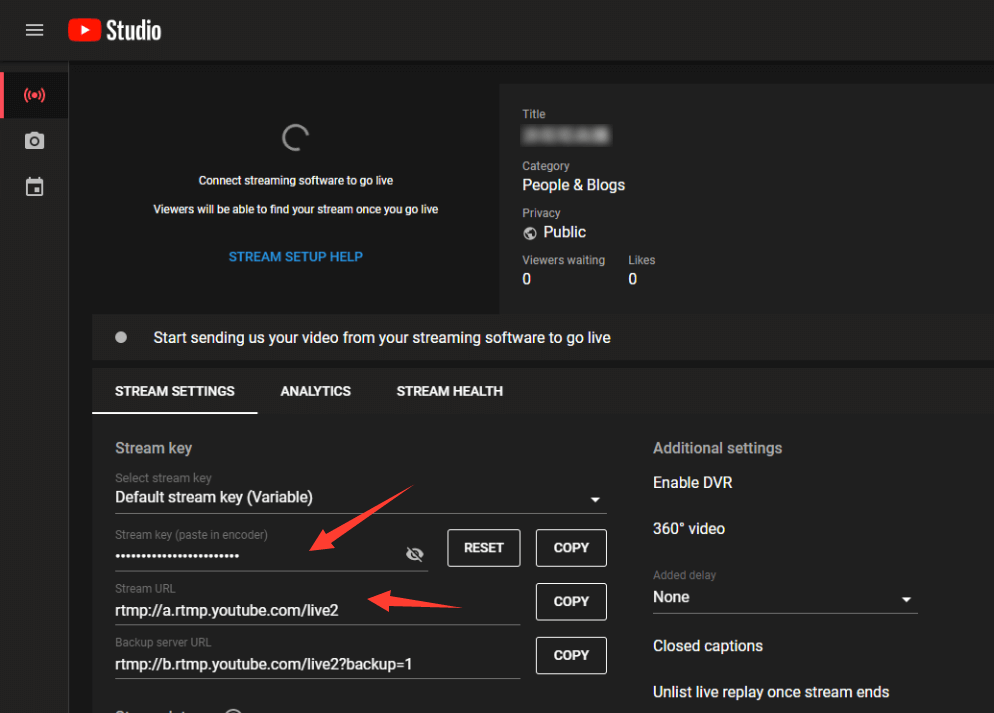
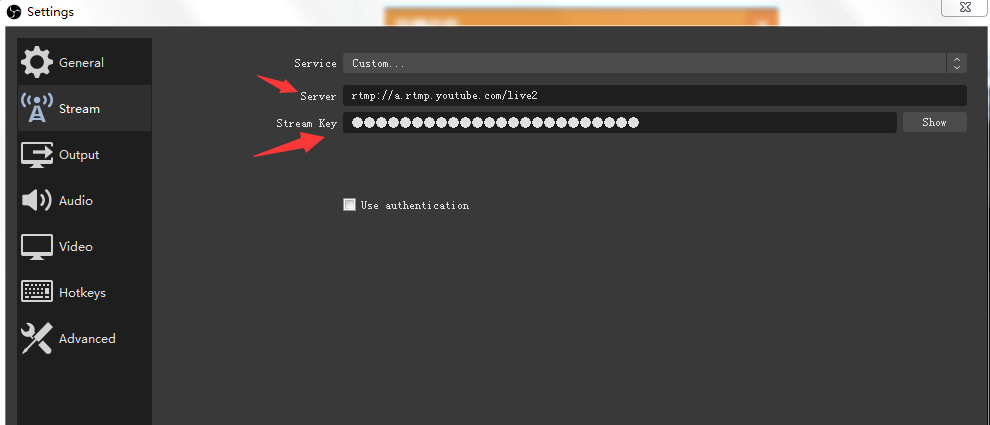
4.「出力」を設定し、「出力モード」をシンプルに切り替え、「ビデオビットレート」を帯域幅に設定します。「(アップロード帯域幅が 2M に等しいユーザーの場合、ビットレートを 2000 に設定できます。アップロード帯域幅が 2M を超えるユーザーの場合、2500 ~ 3000 に設定できます。2000 ビットレート未満のビデオはぼやけ、アップロード帯域幅を検出できます。http://www.speedtest.net/では、「エンコーダー」は「ソフトウェア (X264)」、「オーディオ ビットレート」は 128 に設定されています。
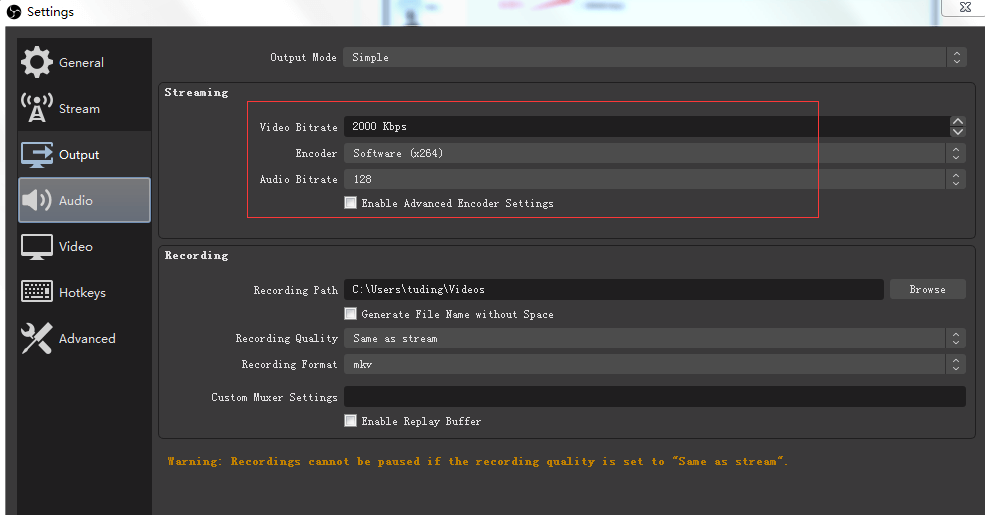
5. 「オーディオ」を設定します。「サンプルレート」を 44.1khz に設定し、コンピュータのサウンド カードに合わせてデスクトップ オーディオ デバイスとマイク デバイスを設定します。
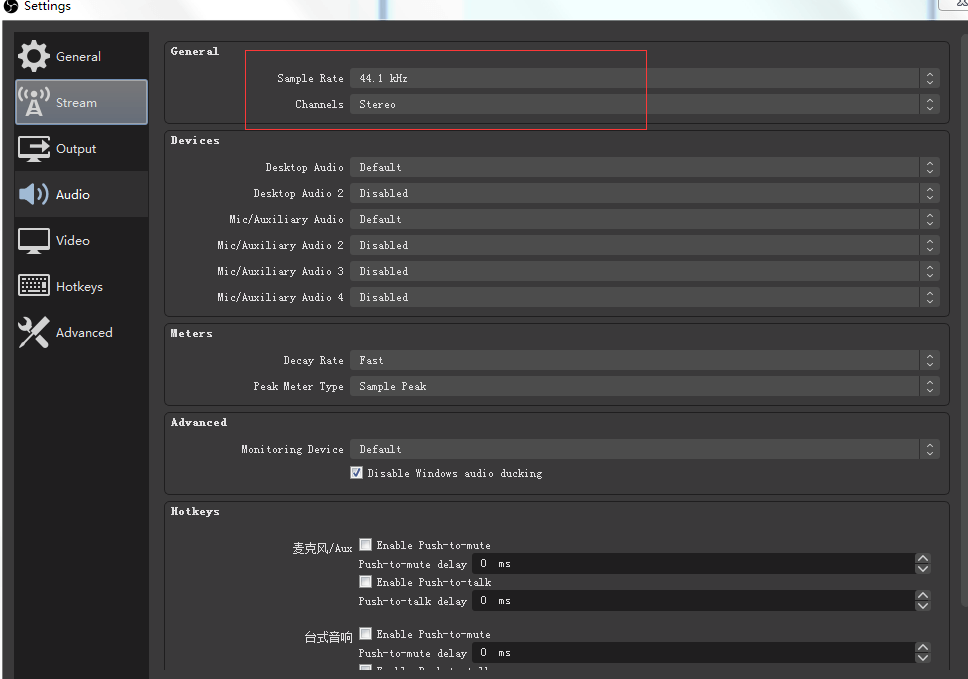
6. 「ビデオ」を設定します。「ズーム フィルタ」を「lanczos - 32 サンプル」に設定し、「FPS 値」を 25 に設定できます。これで設定は完了です。[OK] をクリックします。
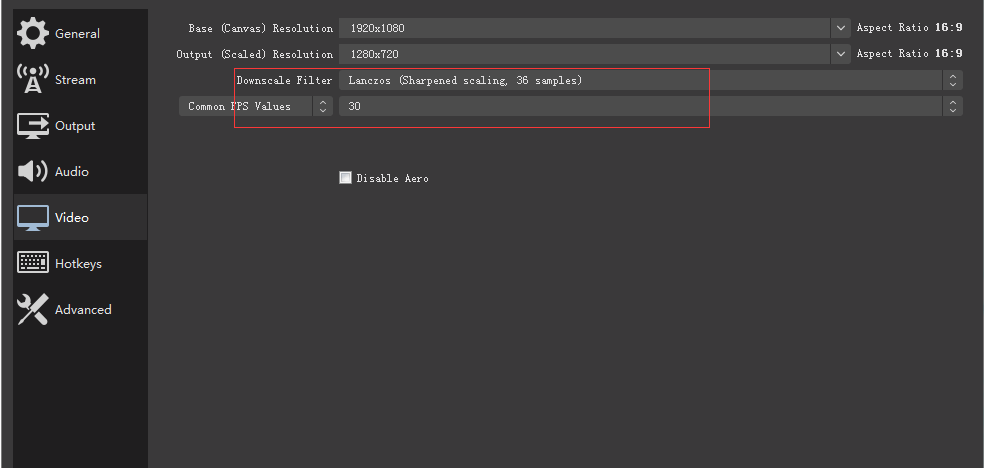
7. 最後のステップはライブ ストリーミングです。シーンの追加を開始し、ソースに「ウィンドウ キャプチャ」を追加し、「ウィンドウ」ドロップダウン リストで TC Games キャスティング用のプログラムを選択します: [tc_games.exe] : TC ゲームと電話画面が OBS に表示され始めます。
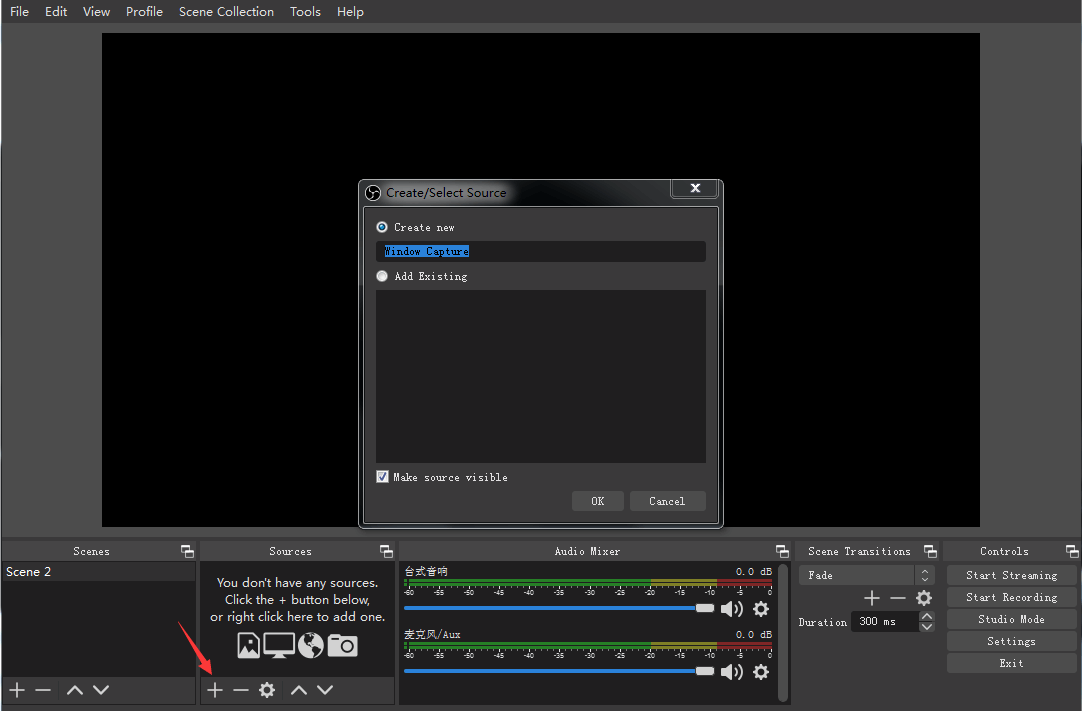
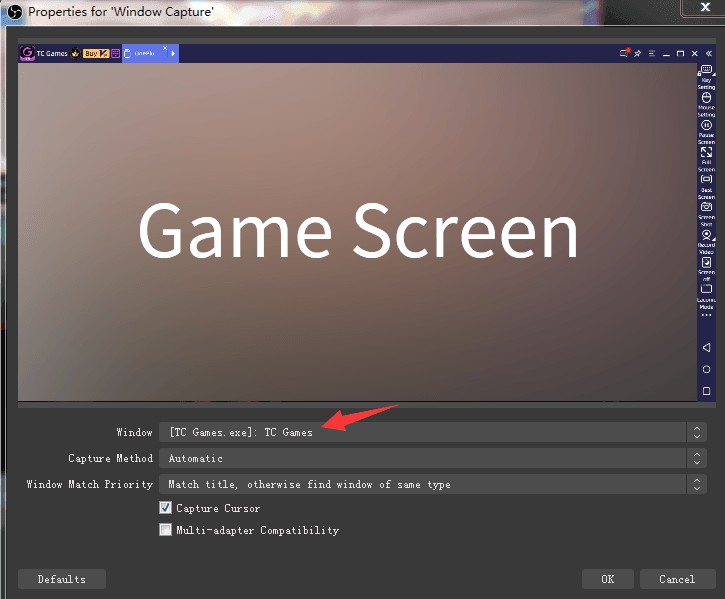
8.携帯電話でブロードキャストする必要があるゲームを開くと、OBS にゲーム画面が表示されます。OBS ライブ ウィンドウを右クリックし、[変換] で [画面に合わせる] または [画面に合わせる] を選択し、[ Start Streaming」でライブ配信が始まります!